L’analisi tecnica con Excel è semplice, facile e divertente! Excel è uno dei software più popolari in tutto il mondo. Anche se odi Microsoft, avrai certamente usato Excel nella tua vita. Quindi, in questo articolo, ti mostriamo come realizzare l’analisi tecnica in excel utilizzando gli indicatori AT più importanti.
- Costruire grafico a candele su excel per analisi tecnica
- Calcolare la media mobile per analisi tecnica con excel
- Calcolare le bande di bollinger in excel
- Calcolare lo stocastico per analisi tecnica con excel
- Conclusioni
Questo è il risultato che otterrai in excel seguendo le istruzioni di questa guida:
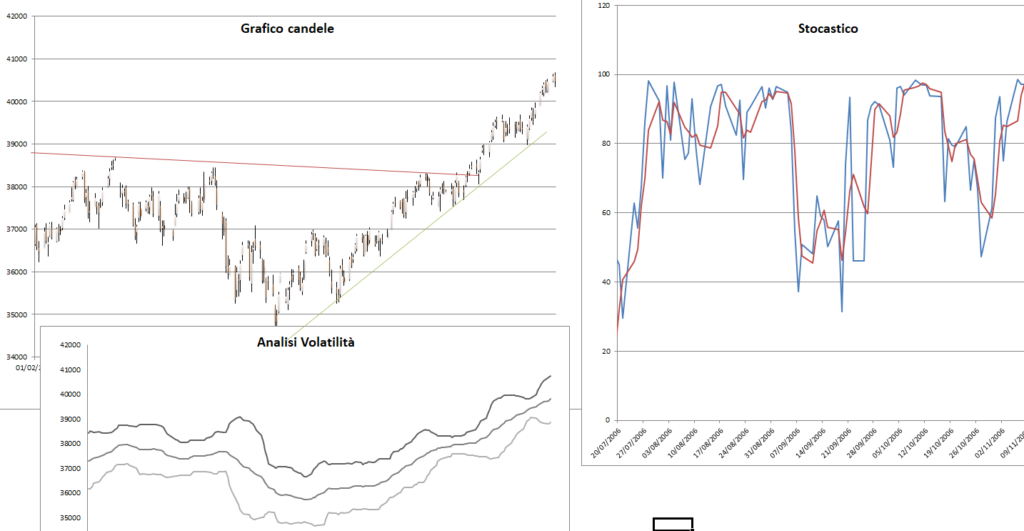
Prima di proseguire voglio informarti che sul sito puoi visualizzare l’analisi tecnica quotidiana su indici di borsa, azioni ftse mib, criptovalute, materie prime e forex, frutto di algoritmi di intelligenza artificiale.
Costruire grafico a candele su excel per analisi tecnica
Iniziamo il nostro tutorial di analisi tecnica con Excel vedendo come creare un grafico a candele professionale come quello che visualizziamo sulle piattaforme di Trading.
E’ necessario possedere le quotazioni storiche dell’azione che si intende analizzare. In genere le quotazioni sono fornite dalle piattaforme di trading a pagamento dei diversi broker. In alternativa puoi utilizzare le quotazioni gratuite fornite in formato excel da yahoo finance. Selezioni l’azione che ti interessa. Quindi clicchi su dati storici, selezioni il periodo che vuoi analizzare e infine clicchi su scarica.
Disponi le quotazioni in questo modo: prima riga nome dell’azione o indice che si intende analizzare. Nella seconda riga inserisci le intestazioni. Infine dalla terza riga in poi disponi nella colonna A le date, nella colonna B il prezzo di apertura, nella colonna C il massimo, nella colonna D il minimo e nella colonna E il prezzo di chiusura. La serie dei prezzi quindi partirà dalla riga 3.
Per inserire un grafico a candele devi semplicemente selezionare i dati che hai disposto, partendo dalla riga 2 (quindi includendo le intestazioni). Per fare la selezione multipla basta tenere premuto il tasto ctrl.
Una volta selezionato i dati clicca nella barra dei comandi inserisci. Quindi nella scheda grafici cerca grafici azionari e seleziona quello che preferisci. A questo punto avrai il tuo grafico pronto per l’analisi tecnica con excel. In seguito, attraverso le opzioni excel, potrai modificare a tuo piacere tutti i dettagli del grafico, colore, dimensioni, assi ecc.
Calcolare la media mobile per analisi tecnica con excel
Costruito il grafico, vediamo come calcolare con Excel con la media mobile semplice (SMA). È semplicemente la media dei prezzi di un determinato periodo di tempo. Dovrai scegliere il periodo della SMA che determina quante osservazioni includere nel calcolo.
Ad esempio, se il periodo di una SMA è di 20, dobbiamo calcolare la media data dal prezzo corrente e dei 19 prezzi precedenti.
La formula più semplice per ottenere ciò è utilizzare la funzione excel MEDIA.
Consideriamo il foglio excel utilizzato in precedenza. Se volessimo calcolare la SMA 20 periodi basta selezionare una casella nella riga 22 nella colonna in cui si desidera calcolare la SMA (ipotizziamo colonna F) e inserire questa formula
=MEDIA(E3:E22)
Quindi, seleziona la cella, seleziona il quadratino nella parte inferiore destra della cella e trascinalo sul resto della colonna.
Nella colonna F hai calcolato la SMA 20.
Calcolare le bande di bollinger in excel
Passiamo alla costruzione delle bande di Bollinger in excel. Sono tre bande tracciate su un grafico. L’indicatore consiste in una banda di Bollinger centrale, una banda di Bollinger superiore e una banda di Bollinger inferiore.Le tre bande sono calcolate in questo modo:
- Banda di Bollinger centrale – Media mobile semplice a 20 giorni
- Banda di Bollinger superiore – Banda centrale + 2 * (deviazione standard di 20 giorni)
- Banda di Bollinger inferiore – Banda centrale – 2 * (deviazione standard di 20 giorni)
Le bande di Bollinger vengono utilizzate per avere un’idea relativa alla volatilità di un’azione. Per la costruzione usa il file di lavoro di Excel utilizzato fino ad adesso. Calcola la SMA a 20 giorni riempendo tutta la colonna (colonna F). Successivamente calcola la deviazione standard di 20 giorni utilizzando la funzione incorporata DEV.ST (). Immettere la formula seguente nella riga 22 ipotizziamo nella colonna G:
= DEV.ST(E3:E22)
Trascina fino al resto delle colonne. Quindi, per calcolare la Banda superiore inserisci nella colonna H la formula:
= F22 + (2 * G22)
Trascinalo fino alla fine. La colonna H è la banda di bollinger superiore. Adesso per calcolare la banda di bollinger inferiore immetti la seguente formula nella colonna I:
= F22-(2 * G22)
Trascinalo fino alla fine. La colonna I è la banda di bollinger inferiore.
Infine seleziona le celle contenenti SMA e tenendo premuto ctrl seleziona le celle contenenti la banda superiore e inferiore. Dopo la selezione dei dati, fare clic sulla scheda inserisci, selezionare Grafico a linee in Grafici. Otterrai il grafico della media mobile e delle bande di bollinger pronto per la tua analisi tecnica con excel.
Calcolare lo stocastico per analisi tecnica con excel
Lo Stocastico Oscillatore è un indicatore di momentum che aiuta a identificare quando un titolo è in ipercomprato o in ipervenduto e genera un segnale di acquisto / vendita. Funziona mettendo in relazione il prezzo di chiusura corrente con i prezzi di massimo e minimo di un certo periodo. In genere si utilizza come periodo 14 giorni.
La formula per l’oscillatore stocastico è:
% K = 100 (C – L14) / (H14 – L14)
Dove,
- C = il prezzo di chiusura più recente
- L14 = il minimo delle 14 sessioni di negoziazione precedenti
- H14 = il prezzo più alto scambiato durante lo stesso periodo di 14 giorni
- % K = il tasso di mercato corrente
- % D = media mobile a 3 periodi di% K
A volte, lo stocastico può scendere prima del prezzo stesso, prevedendo così un’inversione. Utilizziamo sempre il foglio di lavoro usato in precedenza. In questo caso dovrai utilizzare non soltanto i prezzi di chiusura del titolo considerato ma anche i prezzi minimi e massimi di giornata. La serie dei massimi è nella colonna C e la serie dei minimi è nella colonna D.
Possiamo calcolare in excel la % K inserendo la seguente formula nella riga 16 nella colonna J:
=100*((E16-(MIN(D3:D16)))/(((MAX(C3:C16))-(MIN(D3:D16)))))
Successivamente, calcola semplicemente la SMA a 3 periodi di % K inserendo nella colonna K nella riga 18 la formula
= MEDIA (J16: J18)
Questo è il tuo stocastico lento % D. Adesso seleziona sia % K che % D e inserisci come prima un grafico a linee.
Conclusioni
Il file excel realizzato potrà essere utilizzato per tutte le azioni che intendi analizzare. Basterà semplicemente modificare i dati delle quotazioni nelle colonne A:F e in automatico le formule considereranno i nuovi dati. Potresti considerare di creare un foglio per ogni azione che intendi monitorare. Ci siamo limitati a descrivere delle semplici operazioni di analisi tecnica, tuttavia excel è molto flessibile e si potrebbero addirittura realizzare trading system molto complessi. Ma questo lo analizzeremo in uun nuovo articolo.
